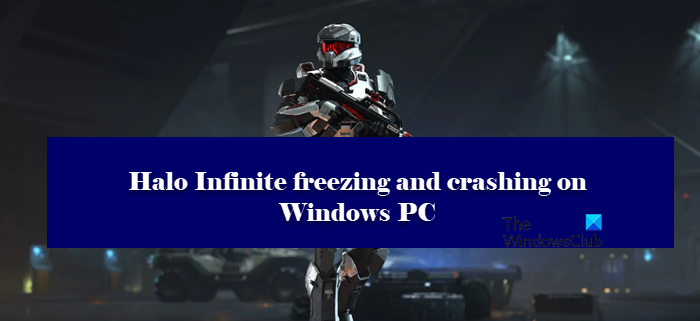Si eres uno de esos cuyo Halo Infinite se congela o falla o tiene algún tipo de problema técnico, no te preocupes, tenemos algunas soluciones para ti. En este artículo, repasaremos las razones y las soluciones para resolver el problema.
¿Por qué Halo Infinite se congela y falla en una PC con Windows?
Si un juego falla en su sistema, entonces lo primero que debe hacer es verificar sus requisitos. Debe asegurarse de que su sistema sea compatible para ejecutar Halo Infinite. Si no es compatible, entonces no debes instalar el juego, se bloqueará o se retrasará hasta un punto en el que el juego se vuelva injugable.
Si tu sistema cumple con los requisitos, entonces hay diferentes cosas que puedes tener. Tratando con. La mayoría de las veces, el problema se debe a archivos de juegos dañados o controladores de gráficos obsoletos. Veremos cómo solucionarlos y veremos algunas soluciones que necesitarás si quieres jugar a este juego.
¿Cuáles son los requisitos del sistema para jugar Halo Infinite?
Antes de mirar En las soluciones mencionadas más adelante en este artículo, primero debes asegurarte de que tu juego sea compatible para ejecutar Halo Infinite. A continuación se muestran los requisitos del sistema para ejecutar el juego.
Requisitos mínimos del sistema
SO : Windows 10 (solo 64 bits) Procesador: AMD Ryzen 5 1600 o Intel i5-444 RAM : 8 GB GPU: AMD RX 570 o Nvidia GTX 1050 TiDirectX: versión 12 o superior Almacenamiento: 50
Requisitos recomendados del sistema
SO : Windows 10 (solo 64 bits) Procesador: AMD Ryzen 7 3700X o Intel i7-9700K RAM : 16 GB GPU: Radeon RX 5700 XT o Nvidia RTX 2070DirectX: Versión 12 o superior Almacenamiento: 50
Ahora que conoces los requisitos del sistema para jugar Halo Infinite, necesitas ver en qué soporte se encuentra tu computadora. Si no es del todo compatible, no debería jugar a este juego ni actualizar su computadora. Si solo cumple con los requisitos mínimos del sistema, entonces puede jugar con la configuración más baja, también verifique las soluciones que se mencionan más adelante.
Si su sistema cumple con los requisitos recomendados y está viendo fallas, ejecute el soluciones en el orden mencionado.
Halo Infinite sigue congelándose o bloqueándose en PC con Windows
Si Halo Infinite se congela y falla en su sistema, entonces puede comenzar a buscar actualizaciones. Si la actualización es en vano, entonces tenemos que solucionar el problema, las soluciones se dan a continuación.
Actualice el controlador de gráficos Verifique la integridad del juego Cambie la configuración del juego Desactive las aplicaciones en segundo plano Desactive la superposición
Conozcamos estas correcciones en detalle.
1] Actualice su controlador de gráficos
Comience verificando el estado de su controlador de gráficos. Es obligatorio actualizarlo de vez en cuando. Entonces, si lo ha actualizado recientemente, este problema está fuera de la puerta. Sin embargo, si no lo ha actualizado, actualice su controlador de gráficos y vea si el problema persiste.
2] Verifique la integridad del juego
Tu juego puede fallar debido a archivos corruptos. Por suerte para ti, hay una manera de resolver esto a través de Steam y puedes seguir los pasos dados para hacer lo mismo.
Inicia SteamNavigate a Halo Infinite en tu BIBLIOTECA. Haz clic derecho en el juego y ve a Propiedades. En la pestaña ARCHIVOS LOCALES, selecciona VERIFICAR LA INTEGRIDAD DE LOS ARCHIVOS DEL JUEGO .
3] Cambiar la configuración del juego
Reducir la velocidad de fotogramas y cambiar algunas configuraciones también puede resolver el problema especialmente si experimenta caídas de fotogramas, tartamudeo del juego, etc. Por lo tanto, se recomienda cambiar la configuración del juego. Para hacer lo mismo, los pasos se detallan a continuación.
Abra Halo Infinite . Vaya a su Configuración. En la pestaña Video, baje la ESCALA DE RESOLUCIÓN a 90. Y también configure la TASA MÍNIMA DE FOTOS Y TASAS MÁXIMAS DE FOTOGRAMAS. Desactiva VSYNC. De manera similar, también reduce otras tareas con uso intensivo de gráficos.
Ahora intenta ejecutar el juego y ver si el problema persiste.
4] Desactiva las aplicaciones en segundo plano
Las aplicaciones en segundo plano son una de las razones de los problemas de rendimiento. Sería mejor desactivar estas aplicaciones para que no vuelvan a interferir. Puede seguir los pasos para desactivar las aplicaciones en segundo plano.
Abra el Administrador de tareas presionando Ctrl + Shit + Ecs. Vaya a la pestaña Proceso y haga clic con el botón derecho en las aplicaciones que pueden afectar el rendimiento. Haga clic en Finalizar tarea.
Apague todas las aplicaciones que se ejecutan en segundo plano y ahora verifique si el juego está funcionando bien o si aún se congela/falla.
5] Deshabilitar la superposición
La superposición está destinada a mejorar el juego. rendimiento de su sistema. Pero a veces, pueden funcionar de manera opuesta a lo que fueron diseñados. Según muchas víctimas, deshabilitar la función Overlay en su juego y en su iniciador de juegos ha resuelto el problema y vamos a hacer lo mismo.
Vamos a deshabilitar Steam Overlay para Halo infinite. Sigue los pasos dados para hacer lo mismo.
Abre Steam. Ve a Halo Infinite desde la Biblioteca. Haz clic derecho en el juego y selecciona Propiedades. Ahora, asegúrate de estar en el Pestaña General y desmarca Habilitar Steam Overlay mientras estás en el juego .
Con suerte, no tendrás las mismas quejas después de ejecutar las soluciones mencionadas en este artículo.
Leer a continuación: Halo Infinite para admitir el juego cruzado y la progresión cruzada.